iToolsの使い方
iToolsのクイックスタートガイドへようこそ。 ここでは、あなたのデジタルコンテンツを管理する方法に関するすべてのチュートリアルを知ることができます。
iOSデバイス、iOSデバイス、Mac / Windows間のアプリケーションを直接。 ご質問や問題がここで修正できない場合は、
サポートチームにご連絡ください(通常、24時間以内にフィードバックをお寄せください)。
iPhoneのバッテリー状態をチェックする方法
バッテリの性能は、携帯電話の寿命のために不可欠です。 多くのiPhoneユーザーは、iPhoneのバッテリー状態をチェックする方法を知りたいので、バッテリーの寿命を知ることができます。 iToolsはあなたのiPhoneのバッテリーに関する詳細な情報を提供し、あなたのiPhoneのバッテリー状態を知るのに非常に便利です。
iToolsは、iOSデバイスのコンテンツを管理するためのプロのツールです。 これは、数回のクリックですべてのiOSデバイスからWindowsコンピュータやMacに連絡先、アプリ、写真、音楽、ビデオ、書籍、ファイル、ドキュメントを含むすべてのコンテンツをバックアップして転送するのに役立ちます。 新規ユーザーと上級ユーザーの両方に簡単に使用できます。
iToolsは、iPhone 3gs、iPhone 4 / 4s、iPhone 5 / 5s / 5c、iPhone 6 / 6s / 6plus、iPhone7 / 7s / 7plus、iPhone8 / 8plus、iPhoneX、ipod、ipadを含むすべてのiPhoneモデルをサポートしています。 WindowsコンピュータとMacの両方にインストールできます。 iToolsをダウンロード(Windows用のiTools, Mac用のiTools)試してみてください。
次に、iPhoneのバッテリー寿命を確認する方法など、iOSデバイスに接続した後に確認できる基本情報について説明します。
デバイスを接続する
お使いのコンピュータでiToolsを起動し、正常にインストールした後にiOSデバイスを接続してください。
デフォルトでは、iToolsはiOSデバイスを自動的に検出します。 iOSデバイスをコンピュータに接続していない場合、またはiOSデバイスが認識できない場合は、インターフェイスに「接続されていますが認識できません」と表示されます。
デバイスを認識できない原因はいくつかあります。
- 異常なUSBケーブルとインタフェース。 もう一度挿入するか別のUSBインターフェイスを変更するには、別のUSBケーブルを交換する必要があります。
- コンポーネントの問題を運転する。 ドライバを修正する必要があります。
- その他の問題については、解決のために私達に連絡することができます。
スクリーンショット、電源を切り、取り出し
デバイスに正常に接続すると、デバイスの画面がiToolに同期されます。 「Screenshot」をクリックすると、デバイスの画面をキャプチャして保存できます。
iToolsで「電源を切る」または「取り出し」をクリックして、接続されているデバイスをシャットダウンまたは再起動することもできます。
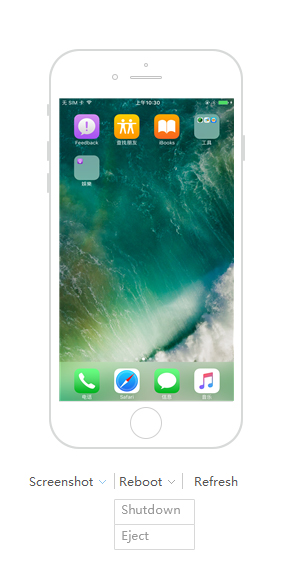
デバイスの基本情報
iToolsでは、デバイスが正常に動作しているかどうか、デバイスが元のものかどうかを判断できます。 販売エリア、有効化状態、シリアル番号に関するすべての情報が表示されます。
バッテリーはすでにiPhoneにとって敏感な話題になっています。 あなたのデバイスのバッテリーを知りたいですか? iPhoneのバッテリー状態をチェックする方法は?
iToolsは、「デバイス」インタフェースの目立つ位置にバッテリレベルを表示するだけでなく、バッテリに関する重要な情報をすべて詳細に表示します。
「バッテリーマスター」ボタンをクリックしてください。
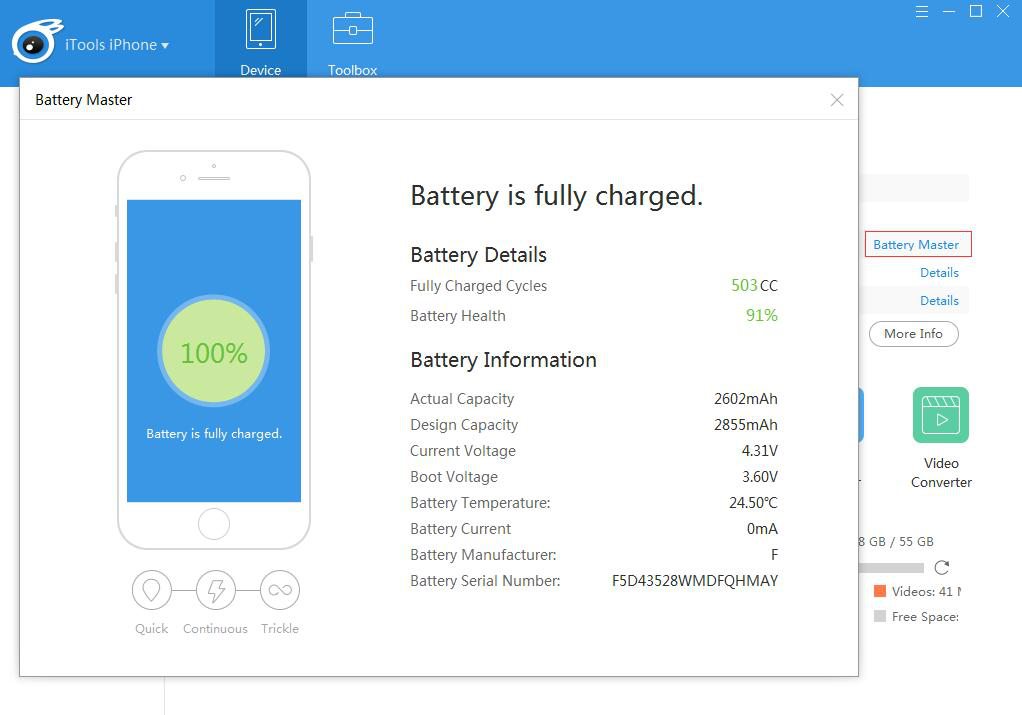
ここでは、それが充電された回数、容量、電圧、製造元、シリアル番号などのすべての情報が記載されています。 これらすべてを知っていると、あなたのバッテリーが良いかどうかと、あなたのiPhoneのバッテリーの健全性を知っている理由がわかります。
多くのユーザーは、iCloudを起動したかどうか、またそれがどれだけ含まれているかについてはわかりません。 今すぐあなたのデバイスを接続し、 "iCloudの詳細"をクリックする必要があります。
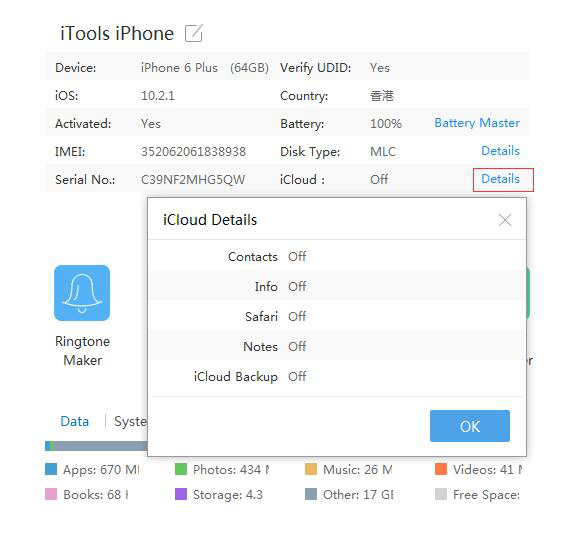
最後にはっきりしています。
あなたのiPhone / iPad / iPodの詳細を知りたい場合は、 "More Info"をクリックしてください。 次に、より詳細な情報を確認して、TXTファイルをエクスポートすることもできます。
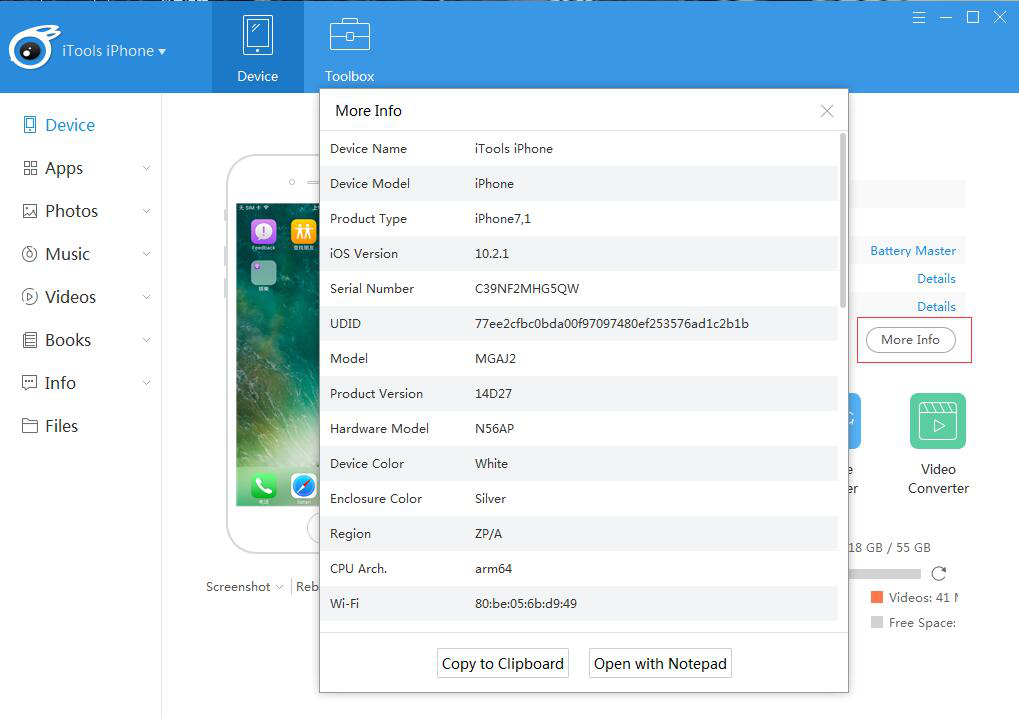
長時間使用した後、携帯電話は常にメモリ不足であることを示します。 すべての記憶はどこに行きましたか?
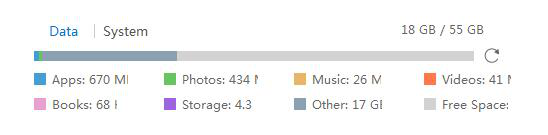
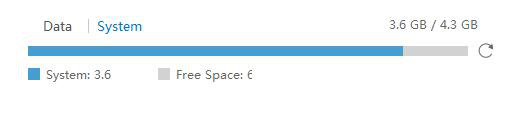
あなたの携帯電話でそれを確認するよりも便利ですよね?
iToolであなたに楽しい旅行をして欲しい!
総括する。 iToolsは、あなたのiPhoneの真実を知り、電池の健全性と詳細なバッテリー情報を提供し、あなたのiPhoneにメモリ割り当てを表示するのに役立ちます。 iToolsはiPhoneのプロのコンテンツマネージャでもあります。 私はiToolsが将来あなたに多くの助けをすることができると確信しています、それを持っていることを躊躇しないでください! ダウンロードiTools(Windows用のiTools, Mac用のiTools)試してみてください。
あなたの操作中にiToolsの他の問題は、私たちに行く カスタマーサービス ソリューションのために。
thinkskysoftとiToolsの詳細を知りたい方は、こちらをクリックしてください。 こちら.
